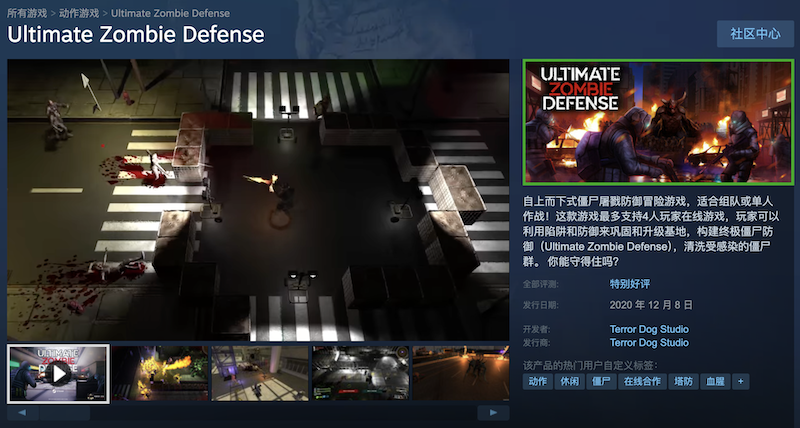在之前我们开启任意来源自需要输入终端命令就可以开启了,新版的macOS 15 Sequoia 却行不通了,这样会造成我们一些安装的应用程序无法使用,那么在macOS 15以上系统版本怎么样才能开启任意来源呢,这需要用到iMazing Profile Editor这个软件,我们需要自己配置一个开启任意来源的描述文件进行安装。
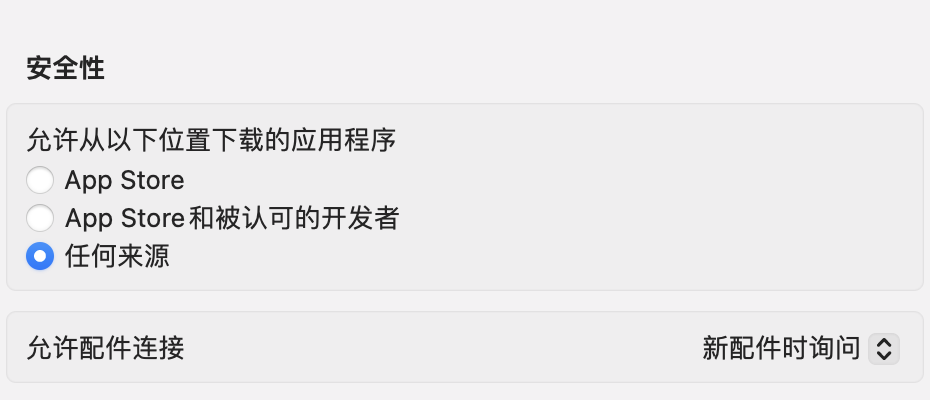
macOS15开启任意来源步骤
1、下载并安装iMazing Profile Editor,可以在Mac的App Store中免费下载安装。
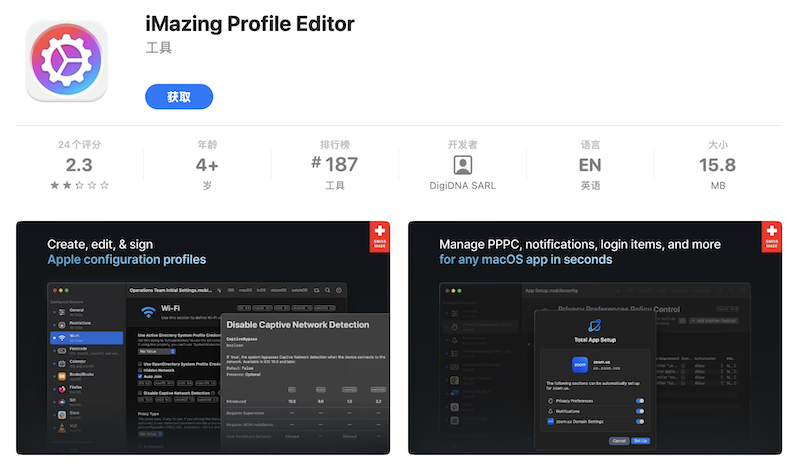
2、打开iMazing Profile Editor,修改配置文件的名称。如果有苹果开发者账号,可以选择Profile Signing,对配置文件进行签名。

3、选择配置文件的作用范围和目标设备,选择需要显示的配置选项macOS。
然后在general的payload scope选择system,将target device type改为 Mac。
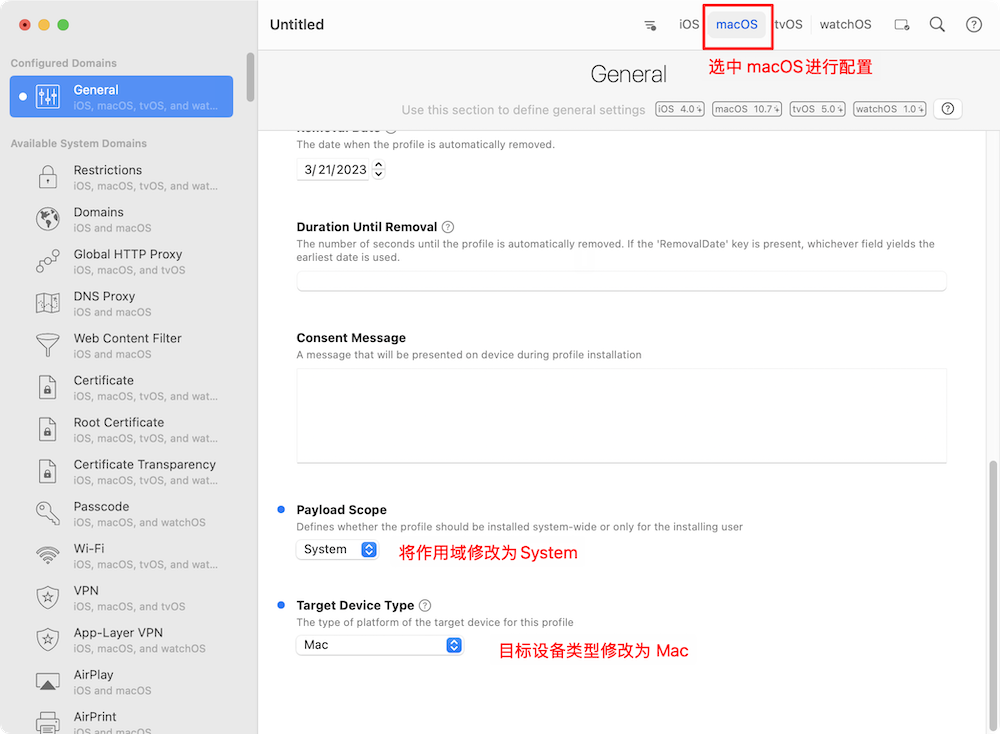
4、找到下方Security选项。禁用Automatically Reenable Gatekeeper(勾选两次,左边出现蓝点代表成功。)
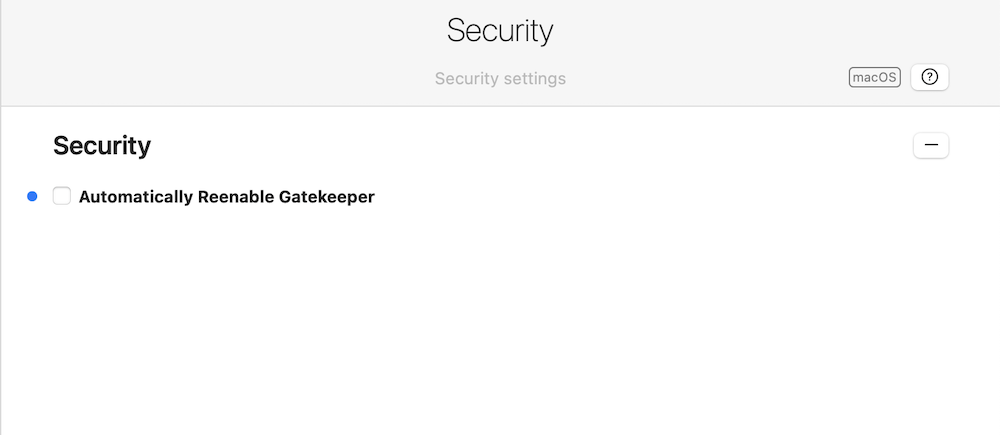
5、同理,(可以搜索Assessment关键字)找到下方System Policy: Control选项。禁用Enable Gatekeeper(勾选两次,左边出现蓝点代表成功。)
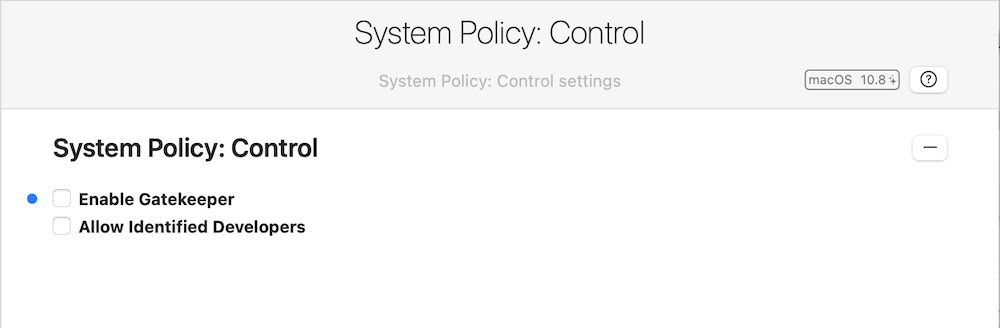
6、保存文件,然后点击右上角菜单栏的File – Install Profile on this Mac。
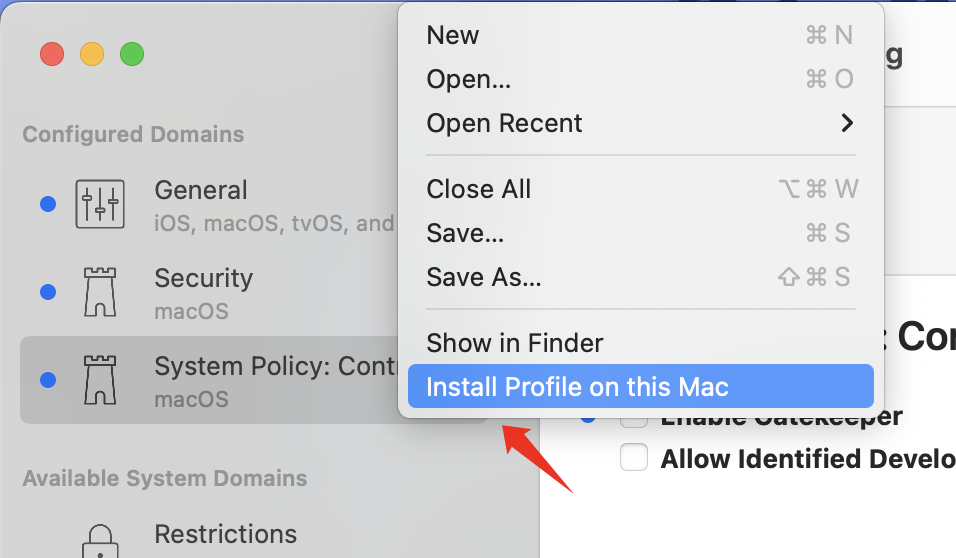
保存成功会看到下面的提示。
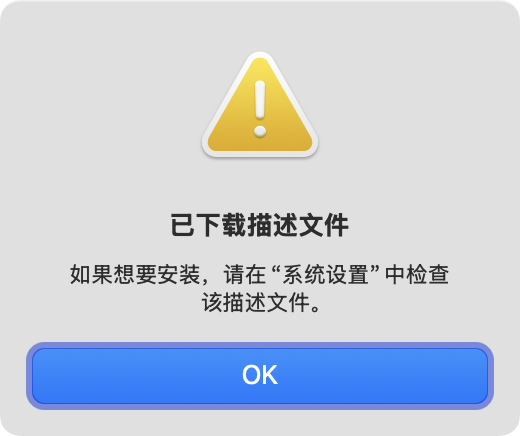
7、打开设置 – 通用 – 设备管理,双击刚刚安装的配置文件,点击安装完成启用。
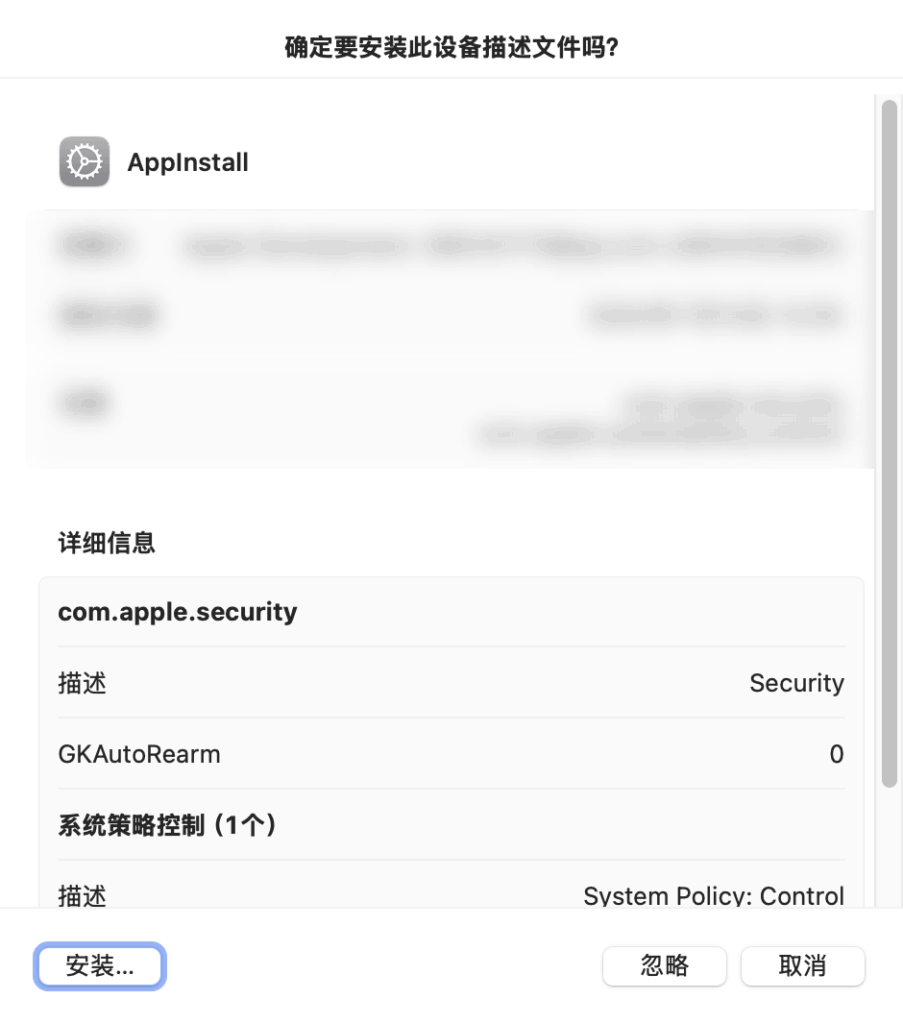
8、完成之后,检查隐私与安全性 – 安全性中允许以下来源的应用程序是否切换为任何来源。
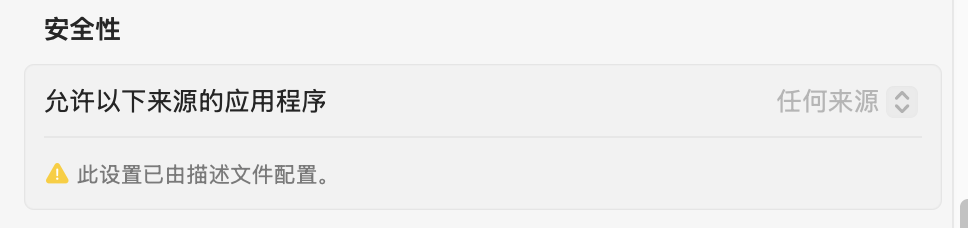
建议大家使用此教程自制开启任意来源的描述文件进行安装,勿随意下载网上的文件进行安装。